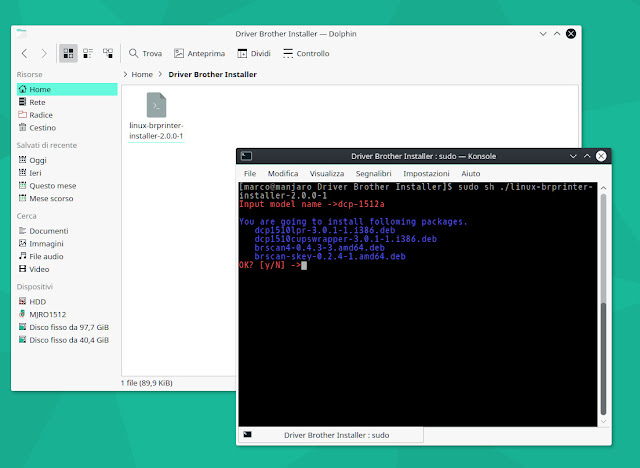Manjaro: installare le stampanti Brother con il Driver Installer Tool (esempio con la Brother DCP-1512a)
In questa mini guida andremo a vedere come installare una stampante multifunzione Brother su Manjaro Linux sfruttando il Driver Install Tool messo a disposizione da Brother per i sistemi operativi Linux (Brother sempre sia benedetta).
Come esempio vi mostrerò come installare la Brother DCP-1512a che è una delle mie stampanti laser multifunzione (si, ne ho collezionate tante nel corso degli anni, ho anche una
Immette il nome della vostra stampante Brother
Se vuoi ricevere supporto per qualsiasi dubbio o problema, iscriviti alla nostra community Facebook o gruppo Telegram.
Cosa ne pensi? Fateci sapere i vostri pensieri nei commenti qui sotto.
Ti piace quello che leggi? Per favore condividilo con gli altri.


Nel mio (e nostro) caso è la dcp-1512a. Scrivete questo nome e premete invio: l’installer provvederà a trovare i file da scaricare. Confermate con Yes e seguite le istruzioni che compaiono. Durante il setup vi chiederà di accettare la licenza. Ad un certo punto vi chiederà se volete o meno specificare un url specifico per la stampante, se non avete esigente specifiche potete tranquillamente rispondere no a quella domanda.
Bene, ora non ci resta che compiere un ultimo passo. Così come accade su Fedora non potremo utilizzare la parte scanner con il nostro utente. Dobbiamo quindi andare a modificare il file /lib/udev/rules.d/40-libsane.rules aggiungendo alcune righe contenti l’ID della periferica per far riconoscere lo scanner dal sistema. Per sapere come trovare l’ID della vostra stampante Brother potete dare uno sguardo alla mia precedente guida Multifunzione Brother su Ubuntu: Ecco come far funzionare lo scanner.
Una volta trovato l’ID andiamo a modificare il suddetto file con il nostro editor di testi preferito (o direttamente con quello predefinito di sistema, fate come più vi aggrada). Nel mio caso, essendo su Manjaro KDE, ho utilizzato KATE. Da terminale:
sudo kate /lib/udev/rules.d/40-libsane.rules
All’interno del file inseriamo la stringa:
# Brother DCP-1512
ATTRS{idVendor}==”04f9″, ATTRS{idProduct}==”02d0″, ENV{libsane_matched}=”yes”
Salvate, riavviate il sistema e provate a scannerizzare normalmente. Lo scanner adesso funzionerà senza problemi.
Se vuoi sostenerci, puoi farlo acquistando qualsiasi cosa dai diversi link di affiliazione che abbiamo nel nostro sito o partendo da qui oppure alcune di queste distribuzioni GNU/Linux che sono disponibili sul nostro negozio online, quelle mancanti possono essere comunque richieste, e su cui trovi anche PC, NAS e il ns ServerOne. Se ti senti generoso, puoi anche donarmi solo 1€ o più se vuoi con PayPal e aiutarmi a continuare a pubblicare più contenuti come questo. Grazie!
Hai dubbi o problemi? Ti aiutiamo noi!
Se vuoi rimanere sempre aggiornato, iscriviti al nostro canale Telegram.Se vuoi ricevere supporto per qualsiasi dubbio o problema, iscriviti alla nostra community Facebook o gruppo Telegram.
Cosa ne pensi? Fateci sapere i vostri pensieri nei commenti qui sotto.
Ti piace quello che leggi? Per favore condividilo con gli altri.

Scopri le ultime offerte per dischi ssd su 

Scopri le ultime offerte per memorie RAM DDR su 

Scopri le ultime offerte per Chromebook su 

Scopri le ultime offerte per Raspberry su